高機能なランチャーアプリ「Alfred 4」がリリース!ダークモード対応やWorkflowが強化

2019年の6月にAlfred 4がリリースされました。
Alfredに関しては何度かこのブログでも触れてきましたし、自分にとって無くてはならないアプリケーションになっています。
今回は、そんなAlfred 3からAlfred 4への移行と変更点についてです。
Alfred 3からAlfred 4への移行
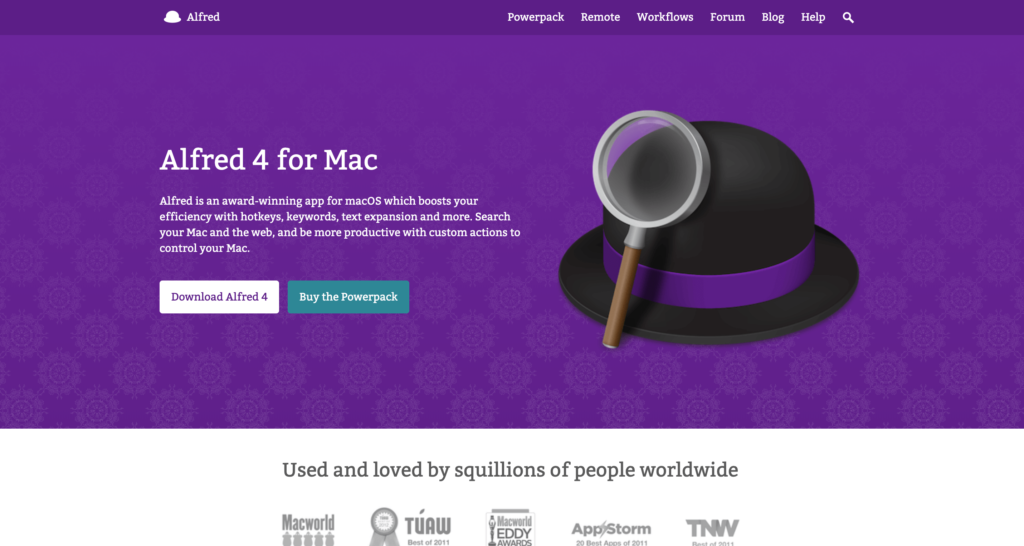
Alfred 4は公式サイトからインストーラをインストールします。
ライセンスに関して
Powerpack(有料版)のライセンスに関してですが、Alfredには通常の「Single License」と「Mega Supporter」の2種類があり、Mega Supporterであれば今回のようなメジャーアップデートでも、追加料金無しでアップグレードできます。
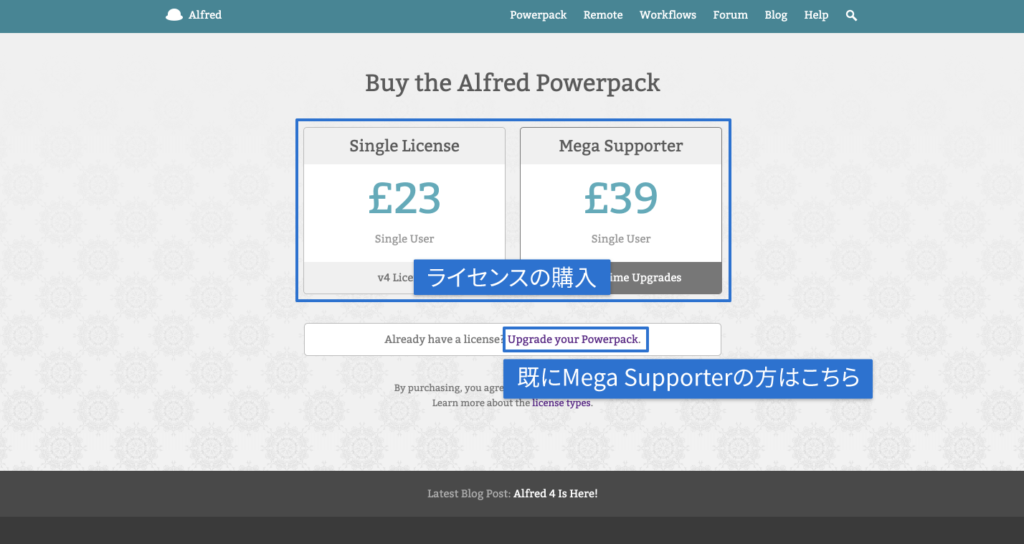
自分はSingle Licenseだったので、Alfred 4を使うには、購入ページから再度Alfred 4用のライセンスを購入する必要がありました。
購入手順に関しては、Alfred 3の時と何ら変わっていなかったので、詳しい購入手順は過去記事をご覧ください。
ちなみにMega Supporterの方は、「Upgrade your Power Pack」へアクセスして、ライセンスキーを入力するとAlfred 4で使えるライセンスキーにアップグレードしてくれるみたいです。
ライセンスキーが発行されたら、後ほどAlfred 4を起動した時に入力画面がありますので、そちらに入力して認証します。
環境設定の移行
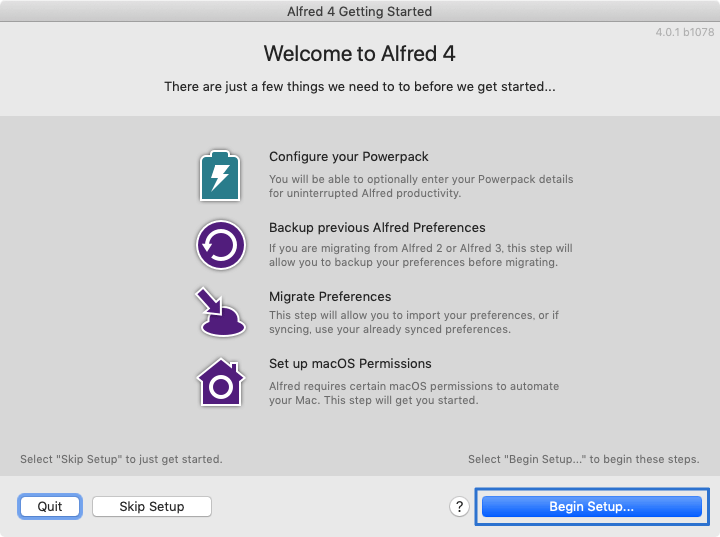
Alfred 4を起動したら、「Begin Setup…」からセットアップを行いましょう。
Alfred 3を持っている場合は、環境設定のデータを自動で検知してくれます。
その環境設定を引き継ぎたい場合は「Copy Preferences」を選択し、引き継ぎたくない場合は「No Migration」を選択しましょう。
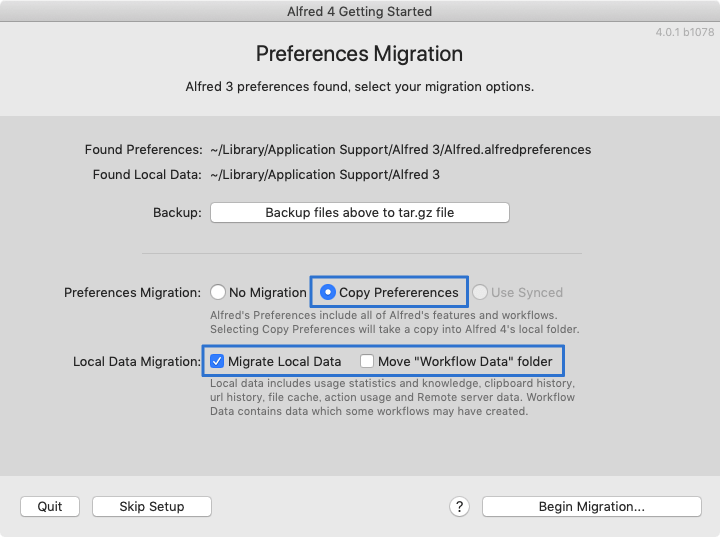
あとは「Migrate Local Data」と「Move “Workflow Data” folder」にチェックを入れておくと、ローカルのデータとWorkflowが入ったフォルダも引き継いでくれます(Workflowの方、デフォルトでチェックが入っていないので注意してください)。
設定ができたら「Begin Migration…」から設定の移行を行います。
初期設定
macOSの機能を利用するために、いくつかAlfred 4に権限の設定をする必要があります。
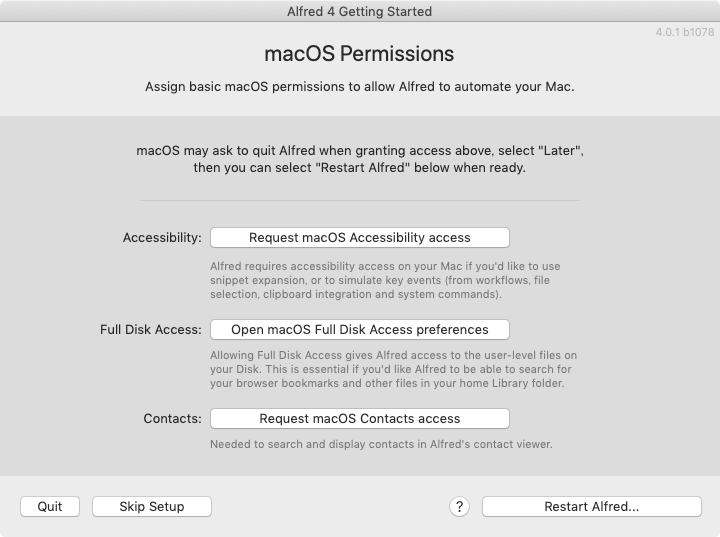
それぞれボタンを押して許可していきましょう。
全て終わったら「Restart Alfred…」でAlfredを再起動します。
これで移行と初期設定は完了です。再起動すると新しいUIのAlfredの環境設定画面が開きます。
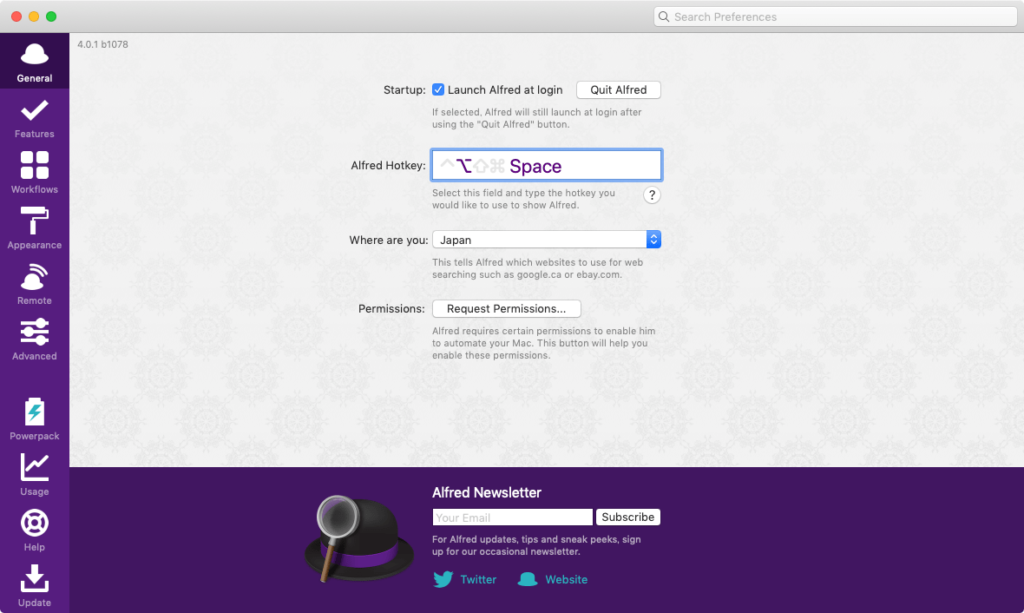
Alfred 4の新機能
Alfred 4の新機能に関しては「What’s New in Alfred 4」のページに書かれてありますが、英語ですし、ざっくり要約します。
- Alfred環境設定内の項目を検索できる
- UIが大きく変わった
- ダークモードに対応
- Workflowのオブジェクトがいくつか追加・更新された
- Workflowのデバッガーが改良された
- スニペットにリッチテキストが対応した
- スニペットの動的プレースホルダー機能を強化した
- テーマエディタが新しくなった
- カスタムWeb検索でのOpenSearch・SearchActionをサポート
- ファイルナビゲーションにソート(並べ替え)機能が追加
- ファイルバッファ(複数ファイルを選択して一度にアクションを行う機能)の改善




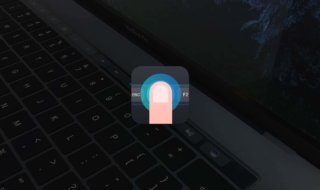 Haptic Touch Barでタッチバーを押した時のフィードバックを追加する
Haptic Touch Barでタッチバーを押した時のフィードバックを追加する 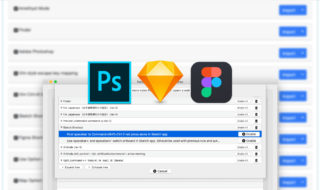 Karabiner-Elementsでデザインツール(Photoshop・Sketch・Figma)のショートカットキーを設定する
Karabiner-Elementsでデザインツール(Photoshop・Sketch・Figma)のショートカットキーを設定する 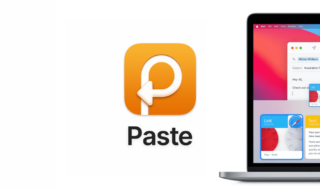 クリップボード履歴を複数一括でペーストしたり、コピーした順にペーストするアプリ「Paste」
クリップボード履歴を複数一括でペーストしたり、コピーした順にペーストするアプリ「Paste」 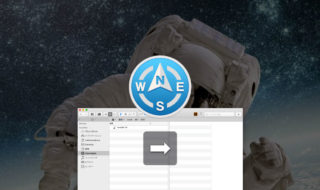 Path Finderのデュアルブラウザで、別枠へのファイル移動とコピーを使いやすくする
Path Finderのデュアルブラウザで、別枠へのファイル移動とコピーを使いやすくする 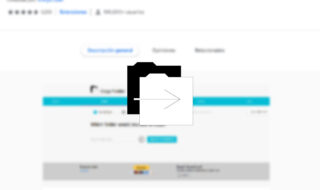 Google Driveでフォルダのコピーをする方法
Google Driveでフォルダのコピーをする方法 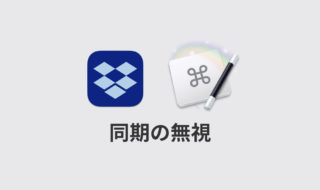 Keyboard Maestroを使ってDropboxの「同期の無視」を簡単にできるようにする
Keyboard Maestroを使ってDropboxの「同期の無視」を簡単にできるようにする  Path Finderのクラウドファイルアップロード機能で、選択ファイルをサーバー上にすばやくアップする
Path Finderのクラウドファイルアップロード機能で、選択ファイルをサーバー上にすばやくアップする 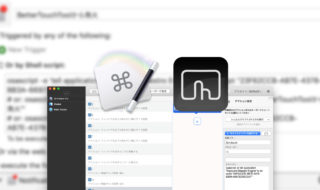 Keyboard Maestroでfnを使ったショートカットキーを設定したい場合は、BetterTouchToolを経由するのがオススメ
Keyboard Maestroでfnを使ったショートカットキーを設定したい場合は、BetterTouchToolを経由するのがオススメ 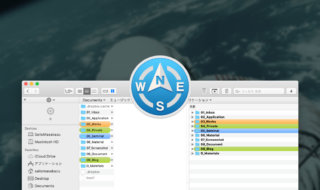 Path Finderでのカラム表示とリスト表示の切り替え
Path Finderでのカラム表示とリスト表示の切り替え 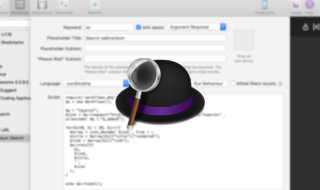 AlfredのWorkflowをコードを書いて作成する方法
AlfredのWorkflowをコードを書いて作成する方法  iTerm2で「Use System Window Restoration Setting」を設定しているとアラートが表示されて機能しない
iTerm2で「Use System Window Restoration Setting」を設定しているとアラートが表示されて機能しない  Google Chromeのサイト内検索(カスタム検索)機能を別のプロファイルに移行する方法
Google Chromeのサイト内検索(カスタム検索)機能を別のプロファイルに移行する方法  iPadで入力モードを切り替えずに数字や記号をすばやく入力する方法
iPadで入力モードを切り替えずに数字や記号をすばやく入力する方法  iPhoneやiPadでYouTubeの再生速度を3倍速や4倍速にする方法
iPhoneやiPadでYouTubeの再生速度を3倍速や4倍速にする方法  Keynoteで有効にしているはずのフォントが表示されない現象
Keynoteで有効にしているはずのフォントが表示されない現象  MacのKeynoteにハイライトされた状態でコードを貼り付ける方法
MacのKeynoteにハイライトされた状態でコードを貼り付ける方法  AirPodsで片耳を外しても再生が止まらないようにする方法
AirPodsで片耳を外しても再生が止まらないようにする方法  iTerm2でマウスやトラックパッドの操作を設定できる環境設定の「Pointer」タブ
iTerm2でマウスやトラックパッドの操作を設定できる環境設定の「Pointer」タブ  DeepLで「インターネット接続に問題があります」と表示されて翻訳できないときに確認すること
DeepLで「インターネット接続に問題があります」と表示されて翻訳できないときに確認すること  Ulyssesの「第2のエディタ」表示を使って2つのシートを横並びに表示する
Ulyssesの「第2のエディタ」表示を使って2つのシートを横並びに表示する  macOSのコマンドパレット比較!SpotlightとAlfred、Raycastどれを使えばいい?
macOSのコマンドパレット比較!SpotlightとAlfred、Raycastどれを使えばいい?  1つのノートアプリにすべて集約するのをやめた理由|2025年時点のノートアプリの使い分け
1つのノートアプリにすべて集約するのをやめた理由|2025年時点のノートアプリの使い分け  Notionログイン時の「マジックリンク」「ログインコード」をやめて普通のパスワードを使う
Notionログイン時の「マジックリンク」「ログインコード」をやめて普通のパスワードを使う  AlfredでNotion内の検索ができるようになるワークフロー「Notion Search」
AlfredでNotion内の検索ができるようになるワークフロー「Notion Search」  Gitで1行しか変更していないはずのに全行変更した判定になってしまう
Gitで1行しか変更していないはずのに全行変更した判定になってしまう  Macでアプリごとに音量を調節できるアプリ「Background Music」
Macでアプリごとに音量を調節できるアプリ「Background Music」  Macのターミナルでパスワード付きのZIPファイルを作成する方法
Macのターミナルでパスワード付きのZIPファイルを作成する方法  MacBook Proでディスプレイのサイズ調整をして作業スペースを広げる
MacBook Proでディスプレイのサイズ調整をして作業スペースを広げる  SteerMouseの「自動移動」機能で保存ダイアログが表示されたら自動でデフォルトボタンへカーソルを移動させる
SteerMouseの「自動移動」機能で保存ダイアログが表示されたら自動でデフォルトボタンへカーソルを移動させる  iPhoneでタッチが一切効かなくなった場合に強制再起動する方法
iPhoneでタッチが一切効かなくなった場合に強制再起動する方法